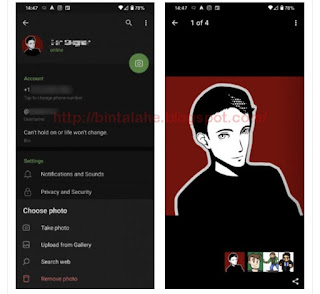TipsSolusi.com – Aplikasi Streaming Musik Android Terbaik 2020. Sejak awal kemunculannya Streaming musik telah berkembang pesat dan sekarang merupakan menjadi salah satu cara terbaik untuk mendengarkan musik.
Banyak layanan streaming yang bisa anda dengarkan secara gratis lagu-lagunya, Aplikasi Streaming Musik telah membantu mengurangi pembajakan lagu, dan artis masih mendapatkan setidaknya sedikit penghasilan.
Aplikasi Streaming Musik juga mudah diakses dengan lebih satu juta pilihan lagu. Jika Anda sedang mencari Aplikasi Streaming Musik, berikut ini adalah aplikasi streaming musik Gratis dan layanan streaming musik berbayar terbaik untuk Android.
Aplikasi Streaming Musik Android Terbaik
Apple Music | Rating 3.5 ★★★☆
Apple Music diluncurkan pada akhir tahun 2015 dengan review yang beragam. Namun, dengan cepat menjadi salah satu aplikasi streaming musik terbaik hingga saat ini.
Apple Music menampilkan 30 juta lagu beserta daftar putar, sebuah radio live 24 jam, dan Anda dapat mengunggah musik Anda dan mengalirkannya ke perangkat Anda.
Ada juga komponen sosial di mana Anda bisa mengikuti artis dan melihat apa yang mereka rencanakan. Ini memiliki berbagai rencana bulanan, termasuk rencana individu.
TIDAL | Rating 3.8 ★★★☆
TIDAL adalah layanan streaming musik lain yang menarik. TIDAL mengklaim memiliki tingkat pembayaran royalti tertinggi untuk para seniman dan menawarkan 25 juta katalog lagu beserta 130000 video musik.
Aplikasi ini pernah mengalami masalah di masa lalu, namun sepertinya masalah itu sekarang telah teratasi.
TIDAL juga dilengkapi dengan streaming reguler (lossy) dengan maksimum 320kbps atau Anda dapat membayar $ 19.99 per bulan untuk opsi streaming lossless (16-bit FLAC).
Aplikasi Ini juga mencakup hal-hal seperti artikel sejarah musik, mode offline, dan banyak lagi. Ini sangat cocok untuk audiophiles yang tidak dapat menyimpan koleksi lagu FLAC dalam jumlah besar di perangkat mereka.
Google Play Music | Rating 3.9 ★★★☆
Google Play Music adalah aplikasi streaming yang memiliki lebih dari 35 juta lagu, fakta tersebut menjadikan Google Play Music sebagai salah satu Aplikasi Streaming musik paling banyak memiliki daftar lagu.
Pelanggan juga mendapatkan keanggotaan YouTube Red yang memungkinkan mereka melihat video YouTube tanpa iklan beserta beberapa fitur tambahan seperti pemutaran latar belakang.
Selain itu, Play Music dikenal dengan jumlah daftar lagu yang absurd seiring dengan Design Design-nya yang terinspirasi dari UI.
Anda dapat mendengarkan secara gratis, namun Anda terbatas hanya pada daftar putar gaya radio sementara pelanggan berbayar memiliki Akses penuh.
Google Play Music juga memiliki Family Plan seharga $ 14,99 untuk enam orang. Layanan streaming musik ini juga sekarang mencakup platform podcast yang berkembang pesat.
Amazon Music | Rating 4.2 ★★★★☆
Amazon Music adalah salah satu aplikasi streaming musik yang paling diremehkan, padahal Amazon Music memiliki puluhan juta lagu yang dapat Anda beli dan unduh.
Anda juga dapat mengunggah musik Anda sendiri dan mengalirkannya ke mana saja seperti Google Play Musik dan Musik Apple.
Selain itu keanggotaan Prime dapat digunakan untuk hal lain di sekitar situs ini, seperti Prime Instant Video, pengiriman gratis 2 hari (jika ada), dan yang lainnya (berdasarkan lokasi Anda).
Amazon Music adalah pilihan yang solid secara keseluruhan dan banyak orang sudah berlangganan Prime untuk alasan lain, yang membuat layanan streaming musik ini pada dasarnya gratis.
Slacker Radio | Rating 4.3 ★★★★☆
Slacker Radio adalah underdog di dunia aplikasi streaming musik, tapi sebenarnya cukup bagus. Versi gratisnya mirip dengan Pandora, dengan track track yang terbatas (enam per jam) dan kemampuan untuk membuat stasiun sendiri.
Langganan seharga $ 3,99 per bulan membuat Anda bebas mendengarkan, lonceng lagu tak terbatas, dan stasiun offline.
Mereka memilih langganan dengan harga penuh akan mendapatkan pengalaman seperti Spotify dengan pemutaran lagu sesuai permintaan serta daftar putar buatan tangan.
Oleh karena itu, Slacker Radio termasuk yang paling serbaguna di luar sana.
Satu-satunya kekurangan dari Aplikasi ini adalah hanya memiliki sekitar 12 juta lagu, atau sekitar sepertiga dari apa yang dimiliki Apple Music, Spotify, dan Google Play Music.
Pandora | Rating 4.4 ★★★★☆
Pandora adalah salah satu aplikasi streaming musik terpopuler di luar sana. Pandora hampir bisa digunakan semua platform (termasuk beberapa mobile lainnya) dan sangat mudah digunakan.
Karena hal tersebut popularitasnya meroket selama bertahun-tahun. Pandora adalah platform non-interaktif yang berarti bahwa yang bisa Anda lakukan hanyalah melewati trek, memberi mereka jempol (Like), atau memberi mereka jempol ke bawah (Dislike).
Jika anda menggunkan versi gratis anda akan di batasi dalam memilih lagu, namun jika anda menggunakan Pandora versi premium anda memiliki akses tak terbatas.
Pada awal 2017, Pandora mengeluarkan Pandora Premium layanan streaming musik baru yang akan menyaingi Apple Music and Spotify.
TuneIn | Rating 4.4 ★★★★☆
TuneIn bukanlah aplikasi streaming musik terbesar yang pernah ada, namun memiliki banyak hal untuk ditawarkan. Ini adalah layanan gaya stasiun radio.
Aplikasi Streaming Musik ini memiliki lebih dari 100000 stasiun radio yang mencakup musik, talk, komedi, olahraga, dan jenis stasiun radio lainnya.
Ada juga stasiun AM dan FM untuk kenyamanan Anda. Jika Anda membayar $ 7,99 per bulan, Anda akan mendapatkan akses ke 600 stasiun musik bebas komersial, tidak ada iklan banner, dan Live Sport.
Shazam | Rating 4.4 ★★★★☆
Shazam adalah salah satu aplikasi terpopuler di dunia, yang digunakan oleh ratusan juta orang setiap bulan untuk mencari lagu seperti Artis top seperti Adele, Kendrick Lamar, Demi Lovato yang bisa anda dengarkan atau secara gratis atau membelinya.
Selain itu shazam memiliki fitur Akses satu kali ke klip video, lirik lagu, trek terkait dan layanan streaming.
SoundCloud | Rating 4.5 ★★★★☆
SoundCloud adalah salah satu aplikasi streaming musik yang lebih menghibur di luar sana. Selama bertahun-tahun SoundCloud digunakan untuk dapat menemukan segala macam musik.
Pada awal 2016, mereka meluncurkan SoundCloud Go, yang memberi Anda segala sesuatu dari SoundCloud termasuk juga musik populer dari artis terkenal.
Selain itu SoundCloud juga memberi perpustakaan terbesar mereka dengan 125 juta lagu. Anda tidak akan menemukan perpustakaan lagu yang lebih besar dari SoundCloud.
JOOX | Rating 4.5 ★★★★☆ (Recomended)
JOOX adalah aplikasi musik streaming GRATIS untuk anda para pecinta musik. Jutaan lagu bisa anda dengarkan dan juga DOWNLOAD untuk diputar offline.
Spotify | Rating 4.6 ★★★★☆ (Recomended)
Setidaknya, untuk saat ini Spotify adalah raja aplikasi streaming musik yang tak terbantahkan. Spotify menampilkan lebih dari 30 juta lagu di perpustakaannya dan juga memiliki daftar, alat penemuan, konten video, dan podcast yang layak.
Oleh karena itu, ini adalah salah satu layanan streaming terlengkap di luar sana. Anda dapat menggunakannya secara gratis dan Anda akan memiliki akses ke daftar putar namun Anda harus membayar harga penuh untuk mendapatkan semuanya seperti Apple Music dan Google Play Music.
Untuk biayanya adalah $ 14,99 per bulan untuk enam orang. Anda juga bisa mendapatkan diskon jika Anda seorang pelajar.
iHeartRadio | Rating 4.7 ★★★★☆ (Recomended)
iHeartRadio adalah favorit bagi banyak orang karena ini gratis dan dilengkapi satu ton konten. Layanan musik ini menawarkan lebih dari 1500 stasiun radio live yang menjangkau beragam genre musik.
Anda dapat membuat Custom Stations berdasarkan musik yang Anda sukai dan layanan ini menawarkan katalog 18 juta lagu dari 450000 artis.
iHeartRadio tidak memiliki kontrol lagu seperti Spotify atau Google Play Music, namun memiliki kemudahan dan kenyamanan seperti Pandora.
iHeartRadio juga salah satu layanan streaming musik yang tersedia di kebanyakan platform, bahkan gadget seperti smart TV.
Itulah 12 Aplikasi Streaming Musik Android Terbaik yang bisa anda coba.
Kategori ANDROID, TIPS, Trik Android
Tag aplikasi music streaming terbaik android, aplikasi musik offline terbaik android, aplikasi streaming music android, aplikasi streaming music gratis android, aplikasi streaming musik android gratis, aplikasi streaming musik android terbaik, aplikasi streaming musik di android, aplikasi streaming musik offline, aplikasi streaming musik offline android, aplikasi streaming musik untuk android